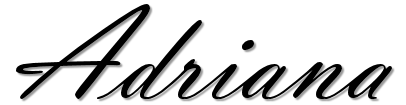MATERIAIS 
Um misted
Um tube
Seleções
****Salvar as seleções na pasta Selections do PSP
Decos - MJ
Agradeço Thafs e Jeanne pelo tube e misted
PLUGINS
Mehdi
L En K's
Carolaine and Sensibility
Astistic
__________________________________________________________________________________
Escolher duas cores a seu gosto
Cores deste tutorial - Foreground #7ab753 - Background #0b123b
__________________________________________________________________________________
1.- Abrir transparência - 1000x700px
2.- Plugin - Mehdi - Wavy Lab (as cores como no print abaixo ou como gostar)
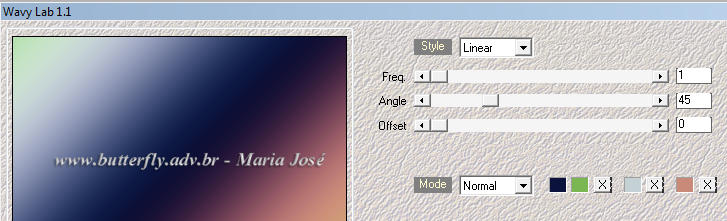
__________________________________________________________________________________
3.- Plugin - Mehdi - Sorting Tiles - Plus
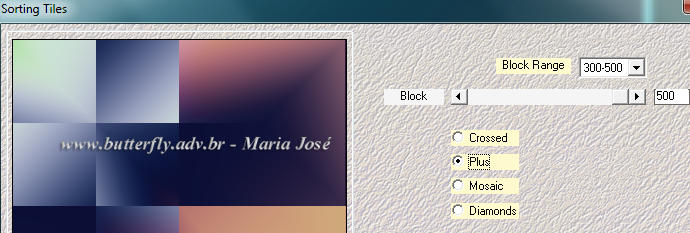
4.- Plugin - Mehdi - Sorting Tiles - Crossed

5.- Effects - Image Effects - Seamless Tiling - DEFAULT - transition 100
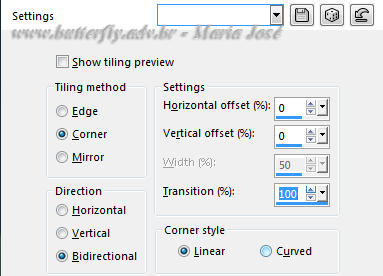
__________________________________________________________________________________
6.- Selections - Load Selection From Disk - adriana_mj
Promote Selection to Layer
CONFIGURAR O BACKGROUND COM A COR CLARA
__________________________________________________________________________________
7.- Plugin - L En K's - Katharina - DEFAULT
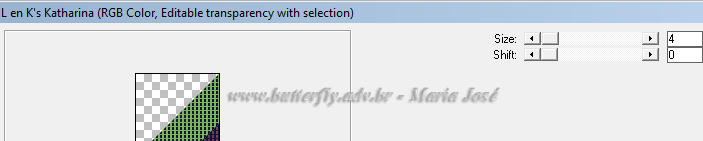
DESELECIONAR
Selections - Load Selection From Disk - adriana_1_mj
Promote Selection to Layer
8.- Plugin - L En K's - Katharina - mesma configuração
DESELECIONAR
Selections - Load Selection From Disk - adriana_2_mj
Promote Selection to Layer
9.- Plugin - L En K's - Katharina - mesma configuração
DESELECIONAR
__________________________________________________________________________________
10.- Ativar a Layer Superior (Promote Selection)
Layers - Merge Down 2 vezes
11.- Effects - 3DEffects - Drop Shadow 0, 3, 60, 0, preto - Repetir (-3), 60, 0
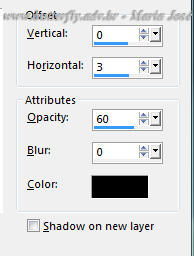
Blend Mode - Screen ou outro a seu gosto
__________________________________________________________________________________
Ativar a Raster 1
12.- Plugin - Carolaine and Sensibility - CS-LDots
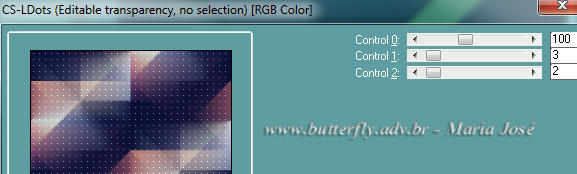
13.- Nesta Mesma Layer - Plugin Astistic - Rough Pastels
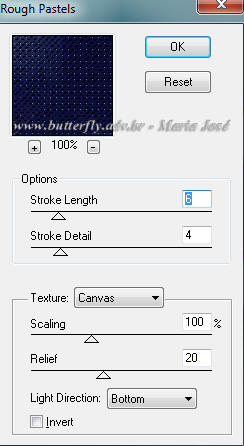
14.- Edit - Copiar/Colar o misted como nova layer
Baixar a opacidade entre 70 e 80%, SE NECESSÁRIO
__________________________________________________________________________________
15.- Edit - Copiar/Colar como nova layer deco_adri_2_mj
16.- Edit - Copiar/Colar como nova layer deco_adri_mj
Layers - Arrange - Bring to Top - Blend Mode - Luminance (L), ou outro a seu gosto
__________________________________________________________________________________
LAYERS
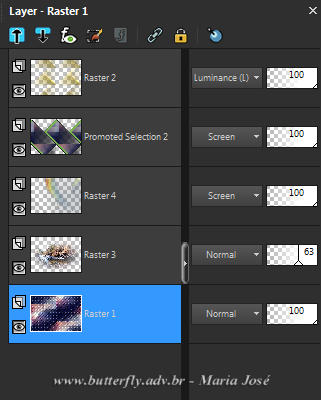
Layers - Merge Visible
__________________________________________________________________________________
BORDERS
17.- Image Add Borders - 1px - cor clara
* Image Add Borders - 3px - cor escura
* Image Add Borders - 1px - cor clara
* Image Add Borders - 10px - branco
* Image Add Borders - 1px - cor escura
* Image Add Borders - 3px - cor clara
* Image Add Borders - 1px - cor escura
* Image Add Borders - 20px - branco
__________________________________________________________________________________
18.- Edit - Copiar/Colar o tube principal - ver modelo
Drop Shadow critério pessoal
__________________________________________________________________________________
19.- Image Add Borders - 1px - cor clara
* Image Add Borders - 3px - cor escura
* Image Add Borders - 1px - cor clara
__________________________________________________________________________________
20.- Assinar o trabalho - Layers - Merge All Flatten
21.- Image - Resize - Width 1000px - Salvar em .jpg
Espero que apreciem, obrigada.
__________________________________________________________________________________
Outro Modelo


Este tutorial foi criado em 20 de outubro de 2017 por Maria José Prado. É protegido por lei de Copyright e não poderá ser copiado, retirado de seu lugar, traduzido ou utilizado em listas de discussão sem o consentimento prévio e escrito de sua autora acima declinada.
VARIANTES